windows10怎么删除自带输入法 如何删除windows10自带的输入法
更新时间:2023-05-12 11:32:53作者:runxin
虽然在windows10系统中自带的微软输入法工具能够满足用户的基本日常需求,可是很多用户依旧会安装功能强大的第三方输入法,因此为了不出现冲突,就会将windows10系统输入法工具删除,那么windows10怎么删除自带输入法呢?今天小编就来教大家删除windows10自带的输入法操作方法。
具体方法:
1、在win10系统上点击开始菜单,然后点击设置图标,如下图所示:
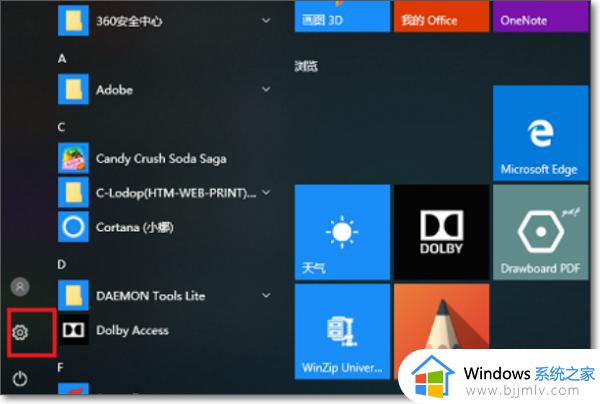
2、进去windows设置之后,点击时间和语言,如下图所示:
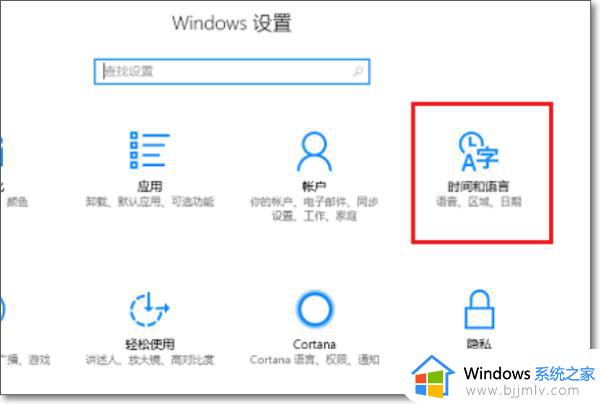
3、进去时间和语言设置界面之后,点击区域和语言,然后点击语言下方的选项,如下图所示:
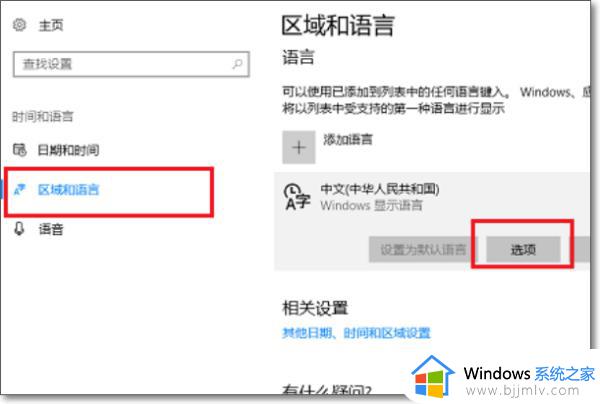
4、进去语言选项界面之后,选中系统自带的输入法,点击删除,如下图所示:
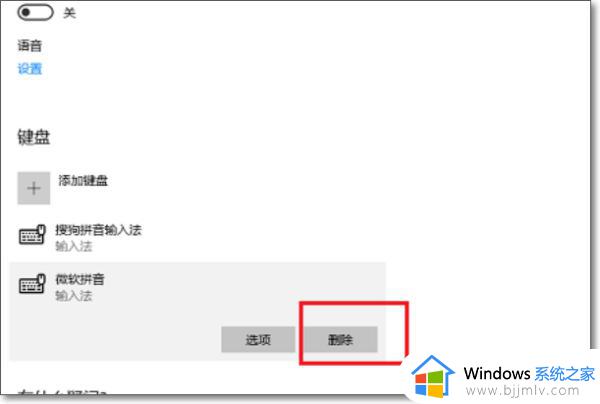
5、可以看到已经删除了系统自带的输入法,这个时候可以将我们喜欢使用的第三方输入法添加进去,如下图所示:
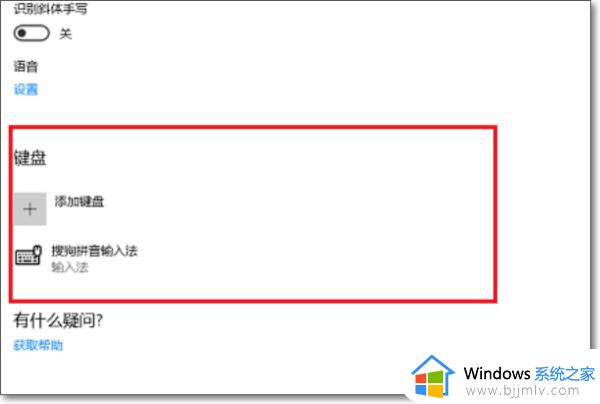
6、可以看到电脑已经切换到第三方输入法了,如下图所示,完成效果图。
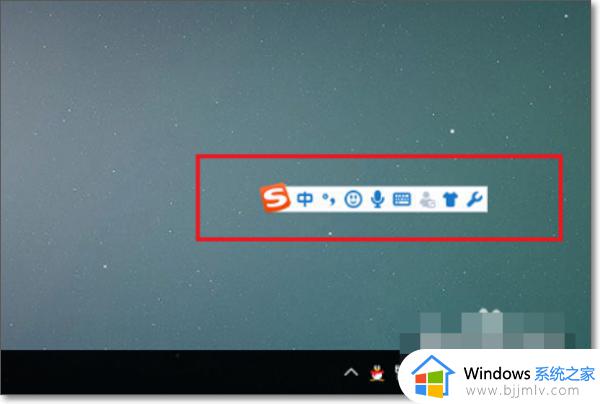
关于删除windows10自带的输入法操作方法就给大家介绍到这了,还有不清楚的用户就可以参考一下小编的步骤进行操作,希望能够对大家有所帮助。
windows10怎么删除自带输入法 如何删除windows10自带的输入法相关教程
- 如何删除win10自带的输入法 win10怎么删除自带的输入法
- win10自带微软输入法怎么删除 如何删除win10自带微软输入法
- windows10输入法删除方法 windows10输入法如何删除
- win10怎么彻底删除eng输入法 如何删除win10中的eng输入法
- win10 如何删除输入法 win10 怎么删除输入法
- win10系统输入法怎么删除 如何删除win10系统输入法
- win10自带输入法没了怎么办 win10电脑自带输入法没了如何处理
- win10删除微软五笔输入法步骤 win10如何删除微软五笔输入法
- win10自带输入法不见了怎么办 win10自带的输入法没了怎么修复
- win10怎么删除其他输入法 win10如何删除一个输入法
- win10如何看是否激活成功?怎么看win10是否激活状态
- win10怎么调语言设置 win10语言设置教程
- win10如何开启数据执行保护模式 win10怎么打开数据执行保护功能
- windows10怎么改文件属性 win10如何修改文件属性
- win10网络适配器驱动未检测到怎么办 win10未检测网络适配器的驱动程序处理方法
- win10的快速启动关闭设置方法 win10系统的快速启动怎么关闭
热门推荐
win10系统教程推荐
- 1 windows10怎么改名字 如何更改Windows10用户名
- 2 win10如何扩大c盘容量 win10怎么扩大c盘空间
- 3 windows10怎么改壁纸 更改win10桌面背景的步骤
- 4 win10显示扬声器未接入设备怎么办 win10电脑显示扬声器未接入处理方法
- 5 win10新建文件夹不见了怎么办 win10系统新建文件夹没有处理方法
- 6 windows10怎么不让电脑锁屏 win10系统如何彻底关掉自动锁屏
- 7 win10无线投屏搜索不到电视怎么办 win10无线投屏搜索不到电视如何处理
- 8 win10怎么备份磁盘的所有东西?win10如何备份磁盘文件数据
- 9 win10怎么把麦克风声音调大 win10如何把麦克风音量调大
- 10 win10看硬盘信息怎么查询 win10在哪里看硬盘信息
win10系统推荐